對新手用家友好,幾步就可和朋友共享電腦大螢幕。同時支援快捷鍵設定帶給您超刺激的遊戲體驗。支援 iPhone 16/15/14 和 iOS 16/17/18 以及 Android 13/14/15 系統。
您有想過把 iPhone 小小顯示器上的畫面放到電視上用大螢幕來看嗎?更大的畫面不但能為您帶來更舒服的視覺體驗,也讓您同時可以把 iPhone 當鍵盤或畫布哦!不論您是開會需要大螢幕、或是教學時需要一塊數位黑板,又或者是打手遊需要更大的畫面,iPhone 投影電視 App 正是解答!接下來,就讓我們一起來挑選您最喜愛的 iPhone 鏡像輸出電視 App 吧!
4款 iPhone 鏡像輸出電視 App 比較
| 操作時長 | 操作難度 | 價格 | 推薦指數 | |
|---|---|---|---|---|
| 幕享 | 7 分鐘 | 簡單 | TWD 599/月 | |
| Apowersoft | 10 分鐘 | 簡單 | TWD 590/月 | |
| TV Assist | 13分鐘 | 簡單 | 免費 | |
| MirrorMeister | 10 分鐘 | 簡單 | 免費 |
4款 iPhone 鏡像 App 分析大全
1 幕享
評分: 4/5
操作時長:約7分鐘
操作簡易程度:簡單
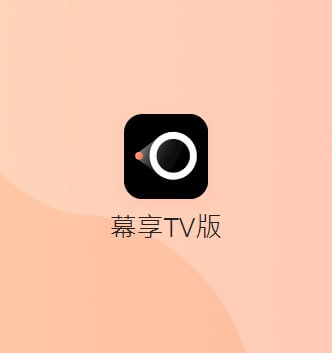
幕享為一款鏡像 App,除了支援將 iPhone 螢幕鏡像輸出電視,它還支援安卓、Windows、Mac 等平台使用。出色的跨網蕓投影功能可以讓用家即使不在相同的 Wi-Fi 下也能夠實現遠程辦公。卓越的投影自拍、合拍功能讓用家能夠將 iPhone 相機投影到電視或電腦上,更輕鬆多人大合影。
優點
- 有繁體中文介面
- 官網操作說明詳細
- 有 PPT 反控功能,讓手機變操控電腦
缺點
- 費用高昂,商用版本月繳方案每人每月新臺幣 599 元
2 ApowerMirror
評分: 3/5
操作時長:約 10 分鐘
操作簡易程度:簡單
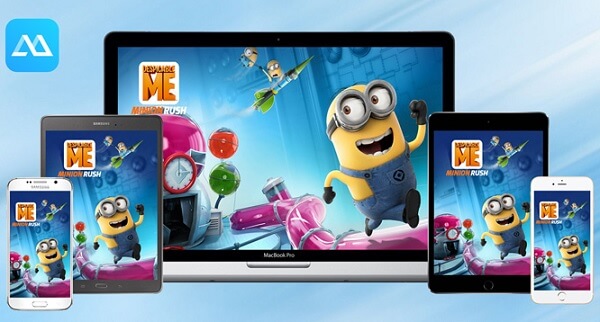
ApowerMirror 是一款 iPhone 鏡像電視 App。只需要用 iPhone 掃描電視上螢幕上的行動條碼就可以完成投影。這款軟體不僅支援將手機螢幕投影電視還能將電腦投影到電視上,相信它是一個不錯的選擇。
優點
- 有繁體中文介面
- 支援 Wi-Fi 和 USB 傳輸介面
- 具有 2K 解析度畫質
- VIP 可以支援 4 台裝置
缺點
- 多種 VIP 方案,權益內容稍微複雜
- 免費版本會有浮水印
3 TV Assist
評分:2.5/5
操作時長:約 13 分鐘
操作簡易程度:簡單
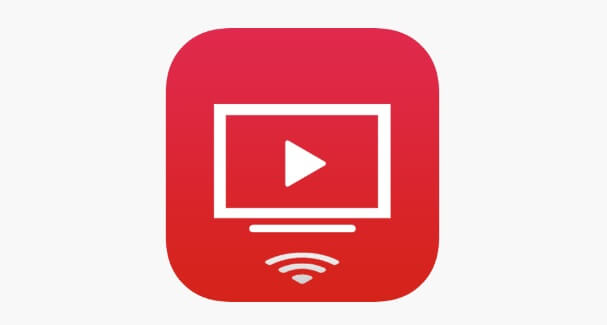
TV Assist 為一款多平台 iPhone 投影電視 App,有 13 種多語言介面但唯獨缺乏繁體中文介面。它支援將 iPhone 投影電視,將 iPhone 上的照片或影片在電視上播放。但是美中不足的是它有許多廣告窗口令人頭疼。不過勝在能夠免費使用,並且能夠支援 iOS 16 系統。
優點
- 支援大部分智慧電視
- 免費 App
缺點
- 無法播放全部影音媒體類型
- 無法播放在其它 App 裡的影音。需要先把檔案傳送至 TV Assist App 才能用
- 無繁體中文介面
- 有很多廣告
4 MirrorMeister
評分: 4/5
操作時長:約 10 分鐘
操作簡易程度:簡單
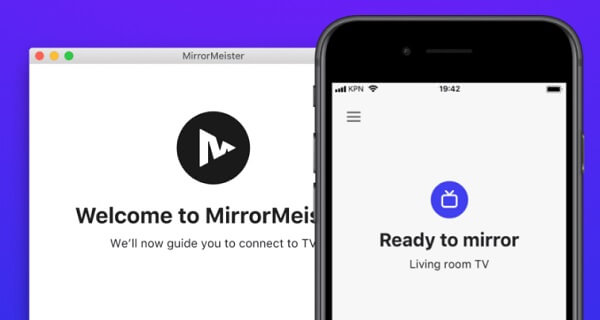
MirrorMeister 為一款免費的 iPhone 鏡像 App,可以將 iOS 及 Mac 的螢幕畫面投影到電視上。市面上大多數廠牌的電視都可以使用,例如:三星,東芝,松下,LG,TCL,索尼,小米等。
優點
- 智慧電視(Smart TV)端可以不用另外安裝 App
- 免費
缺點
- 無繁體中文介面
- 無中文客服
- 沒有 USB 傳輸方案
同場加映 手機投影電腦的方法
家中的電視裝置不支援將手機螢幕投影電視?那趕緊試試 iMyFone MirrorTo,輕鬆將手機投影電腦,同樣能夠實現大螢幕享受唷。只要三個步驟,立馬讓您可以零時差遨遊在手機畫面和投影的大螢幕畫面中。
以下是將 iPhone 投影電腦實現大螢幕零距離的文字教學,請跟著步驟操作~
- 下載並打開 MirrorTo 安裝程式。確定 iPhone 和電腦已連結到相同的 Wi-Fi 網路。
- 前往「控制中心」,點擊「螢幕鏡像輸出」。
- 前往「設定」,點撃「藍牙」。然後把 iPhone 與電腦進行藍牙配對就能完成 iPhone 投影電腦啦。
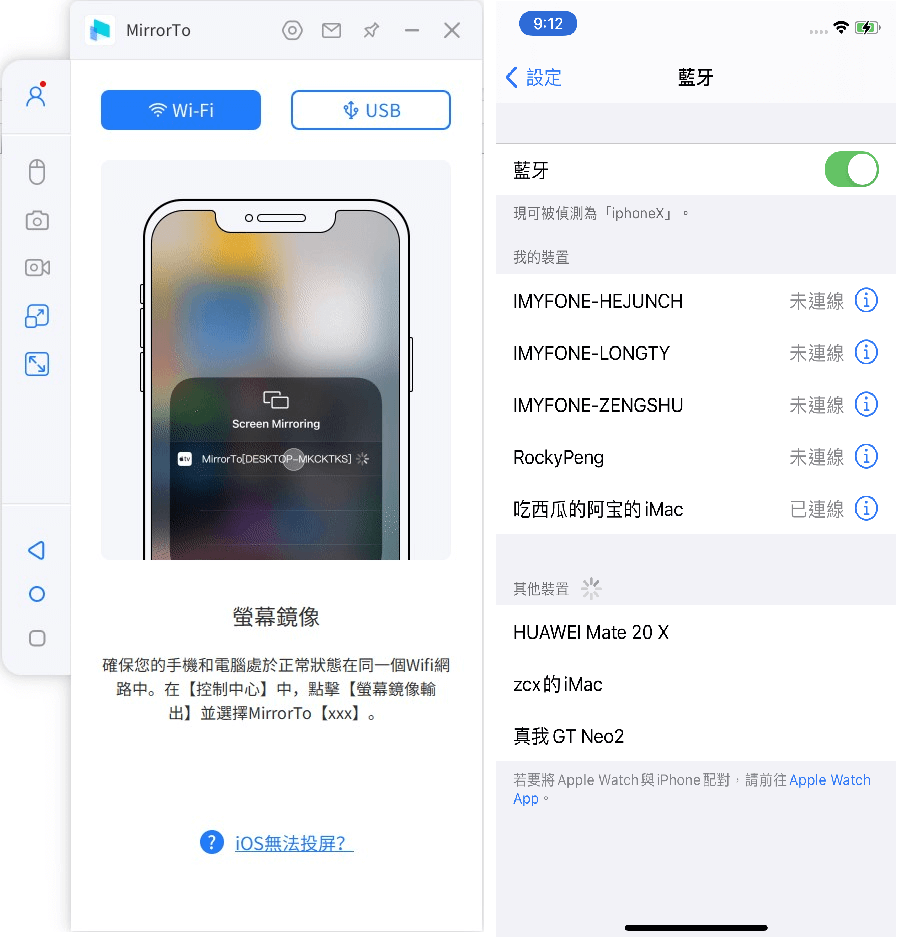
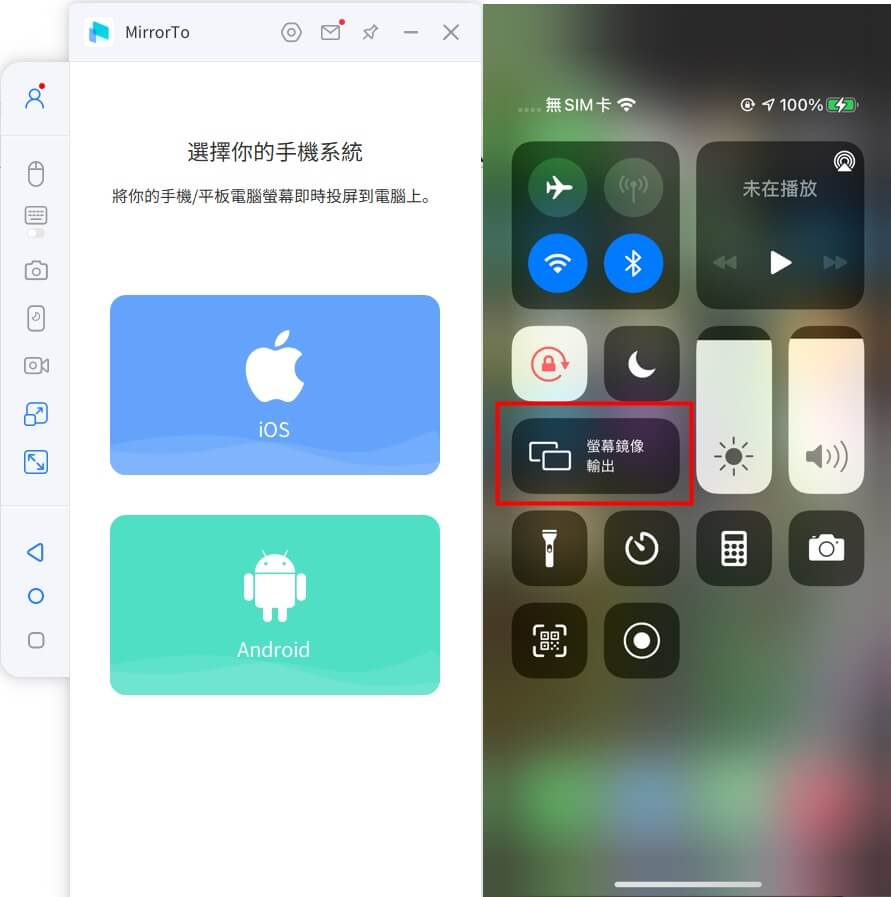
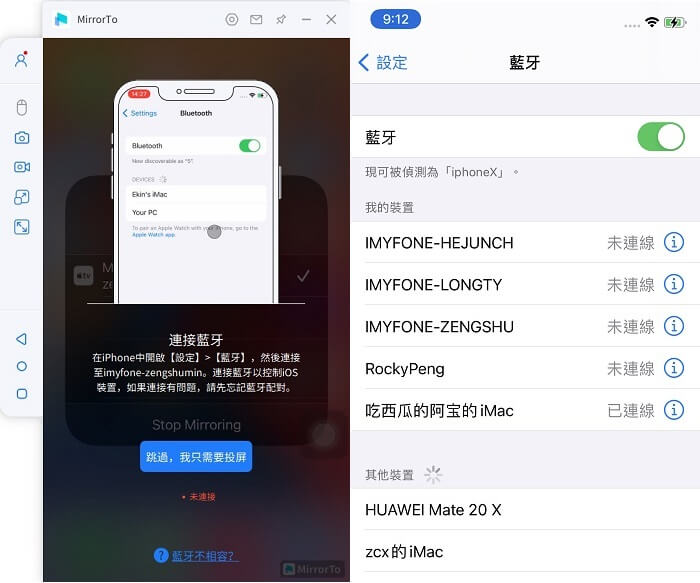
注意
請確定電腦上的藍牙裝置支援螢幕鏡像輸出。如無,您可以購買適合於電腦的 Mini USB 藍牙接收發射器。點擊下方影片瞭解 iPhone 投影電腦更直覺。
使用 iPhone 投影電視 App 的常見問題
1 是不是所有 iPhone 都可以投影電視?
具有運作正常的對應傳輸方式(Wi-Fi、傳輸孔及傳輸線等等)的 iPhone,及能接受投影的電視都可以進行此操作。
2 iPhone 投影電視失敗可能是因為什麼?
可能原因有:傳輸埠不運作、傳輸線有問題、APK 安裝失敗等等,或不支援手機投影電視。
結語
看完這麼詳細的介紹,您有沒有很想現在就下載自己喜歡的 iPhone 投影電視 App!心動不如馬上行動唷~如果家中不支援手機投影電視或者想半夜偷摸摸將手機投影電腦打遊戲,那就下載 iMyFone MirrorTo 吧~







